Como separar pranchas de forma de níveis intermediários
Por padrão, todos os níveis de um pavimento são posicionados na mesma prancha de forma do pavimento. Este comportamento é interessante para níveis intermediários que tenham poucos lançamentos, como patamares de escada, por exemplo. Caso o nível intermediário passe a ter um lançamento mais elaborado, é provável que a sobreposição gerada inviabilize a interpretação da prancha.
Neste sentido, o Eberick permite que as pranchas de forma de um pavimento sejam geradas de maneira independente. Para habilitar esta opção, acesse o menu Estrutura - Configurações - Desenho - Forma - Planta. Na janela que se abre, são disponibilizadas duas opções:

- Separar planta de forma do pavimento: separa a planta de forma do nível principal dos níveis intermediários. Apenas uma prancha é gerada para todos os níveis intermediários;
- Separar níveis intermediários: marcando esta opção, os níveis intermediários também serão separados, gerando uma forma para cada um.
Marcando estas opções, as formas estarão disponíveis na árvore de projeto, conforme mostrado abaixo:
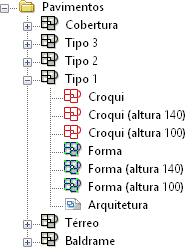
![Brand Vertical-PRINCIPAL-1.png]](https://suporte.altoqi.com.br/hs-fs/hubfs/Brand%20Vertical-PRINCIPAL-1.png?width=70&height=63&name=Brand%20Vertical-PRINCIPAL-1.png)